Effettuare una call di test con Teams Call Bot
La nuova funzionalità per verificare la qualità delle chiamate, richiesta dagli utenti nel canale User Voice, sarà a breve disponibile per tutti
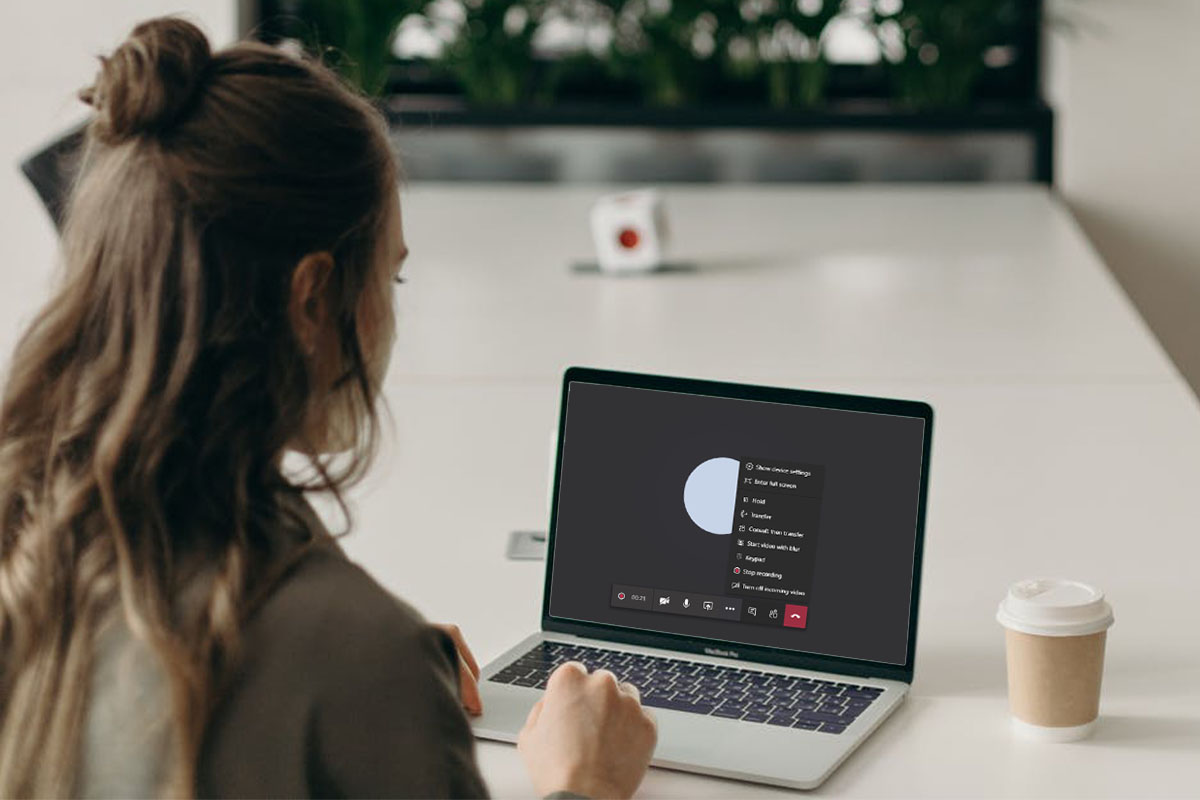
Trovare le migliori cuffie, microfoni e webcam da utilizzare nelle telefonate di Teams può essere un’operazione difficile.
Solitamente, la soluzione migliore è quella di scegliere l’hardware dedicato rispetto ad utilizzare microfono e speaker integrati nelle workstations.
Usare una camera dedicata è una richiesta ancora più difficile perchè la qualità delle telecamere disponibili oggi nelle workstation è abbastanza buona.
Ma anche se avete sistemato la questione hardware, non sapete ancora quanto bene funzionerà dalla prospettiva utente.
Ed è qui che vi viene in aiuto la funzionalità Test Call.
All’interno di Skype for Business Online esiste la funzionalità Check Call Quality ed è stata richiesta dagli utenti nel canale User Voice all’interno del quale, il giorno 12/06 Microsoft ha risposto che la funzionalità “era attualmente in fase di testing interno”. Oggi vogliamo annunciarvi che la feature “è stata avvistata” in una serie di tenant quindi sarà a breve disponibile per tutti.
Effettuare un Teams Test Call
Per effettuare una call di test con il desktop client, cliccate sulla vostra immagine situata nella parte superiore della barra e cliccate su Impostazioni > Dispositivi. Assicuratevi che sia selezionato il corretto dispositivo audio per il test e poi cliccate su Effettua una call di test.
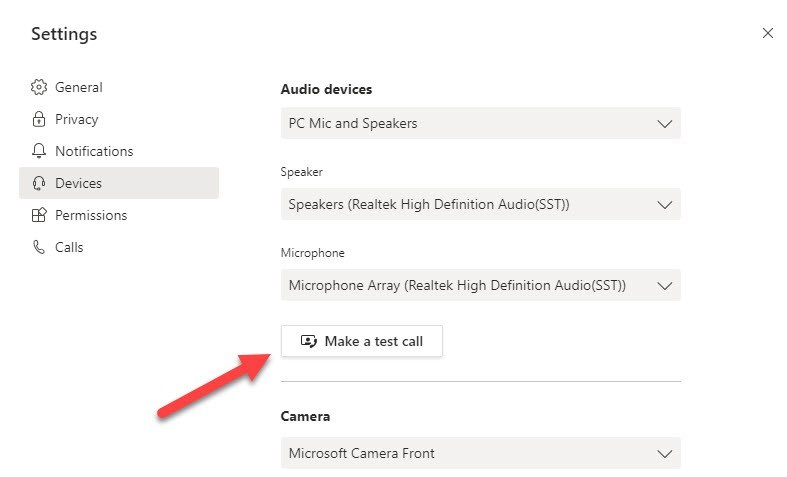
Teams effettua la chiamata ad un bot.
A differenza dell’uomo, i bot sono sempre pronti ad accettare una chiamata, chiunque sia il mittente.
Il bot risponde e vi permette di registrare alcune parole prima di restituirvi la vostra voce registrata per permettere il controllo sulla qualità della chiamata. Alla fine della call, vedrete i risultati del test appena effettuato.
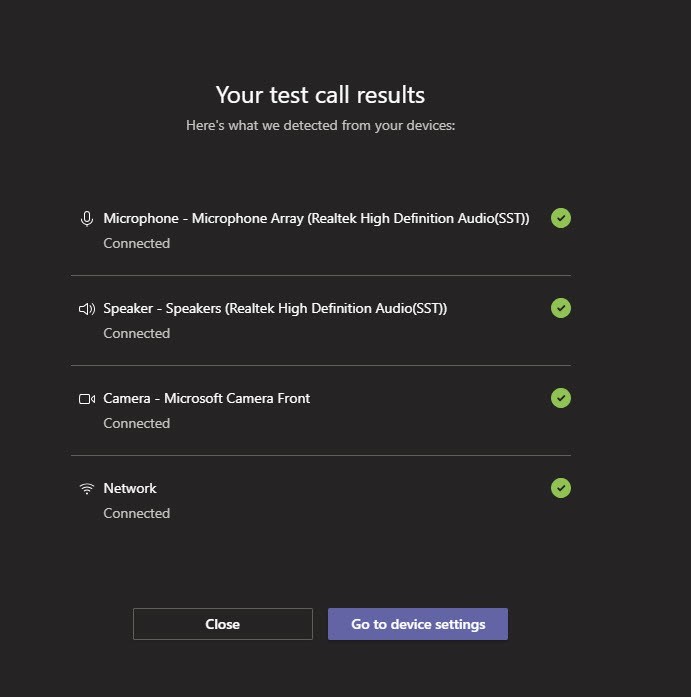
La call di test verifica che vi possiate connettere a Teams per effettuare una call nel medesimo modo in cui chiamereste all’interno di in un meeting.
Vengono testati i dispositivi audio selezionati e mostrato cosa vedete nella camera.
Le informazioni presenti in questo post, sono prese dall’articolo: Make a Test Call with Teams.









